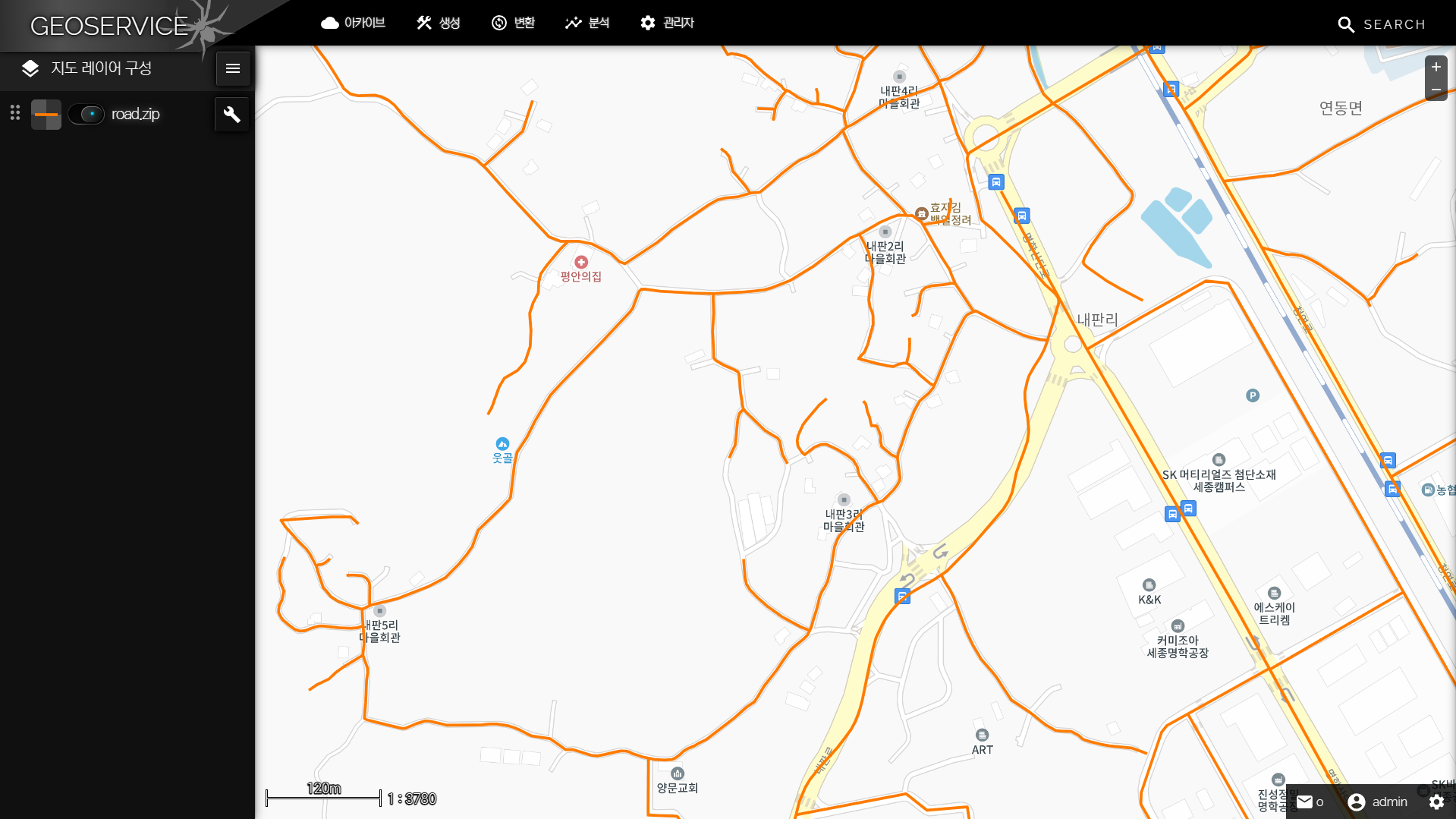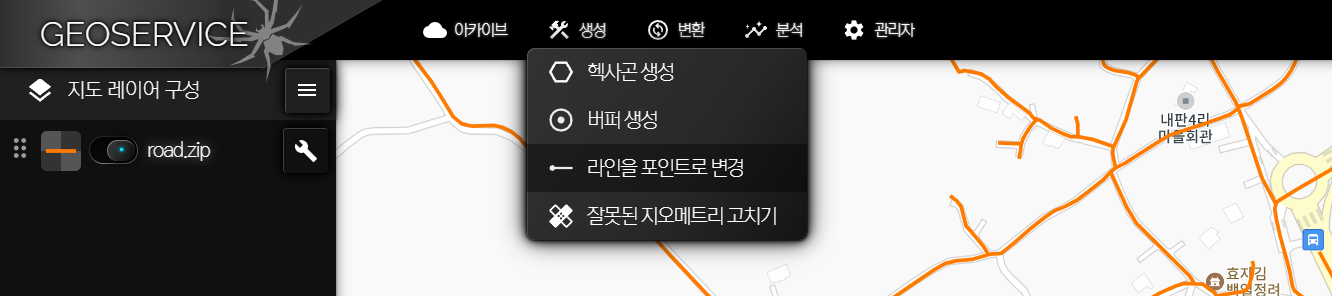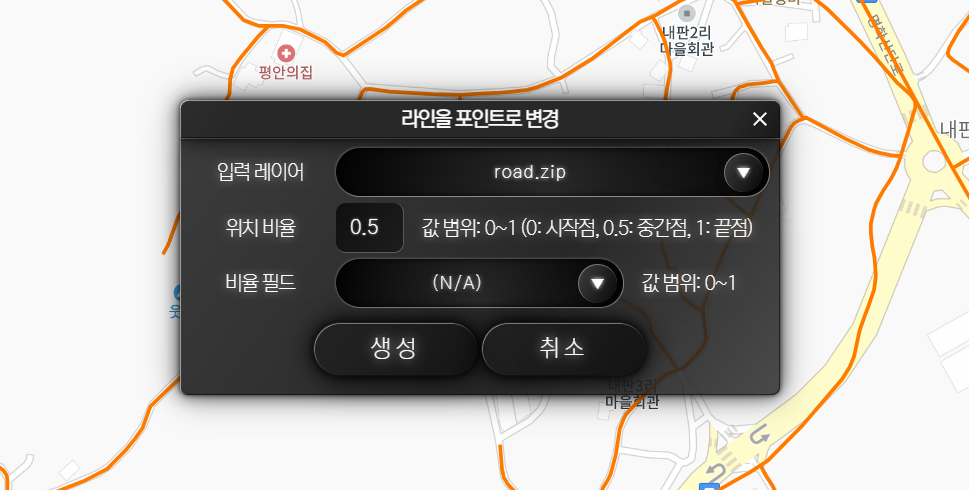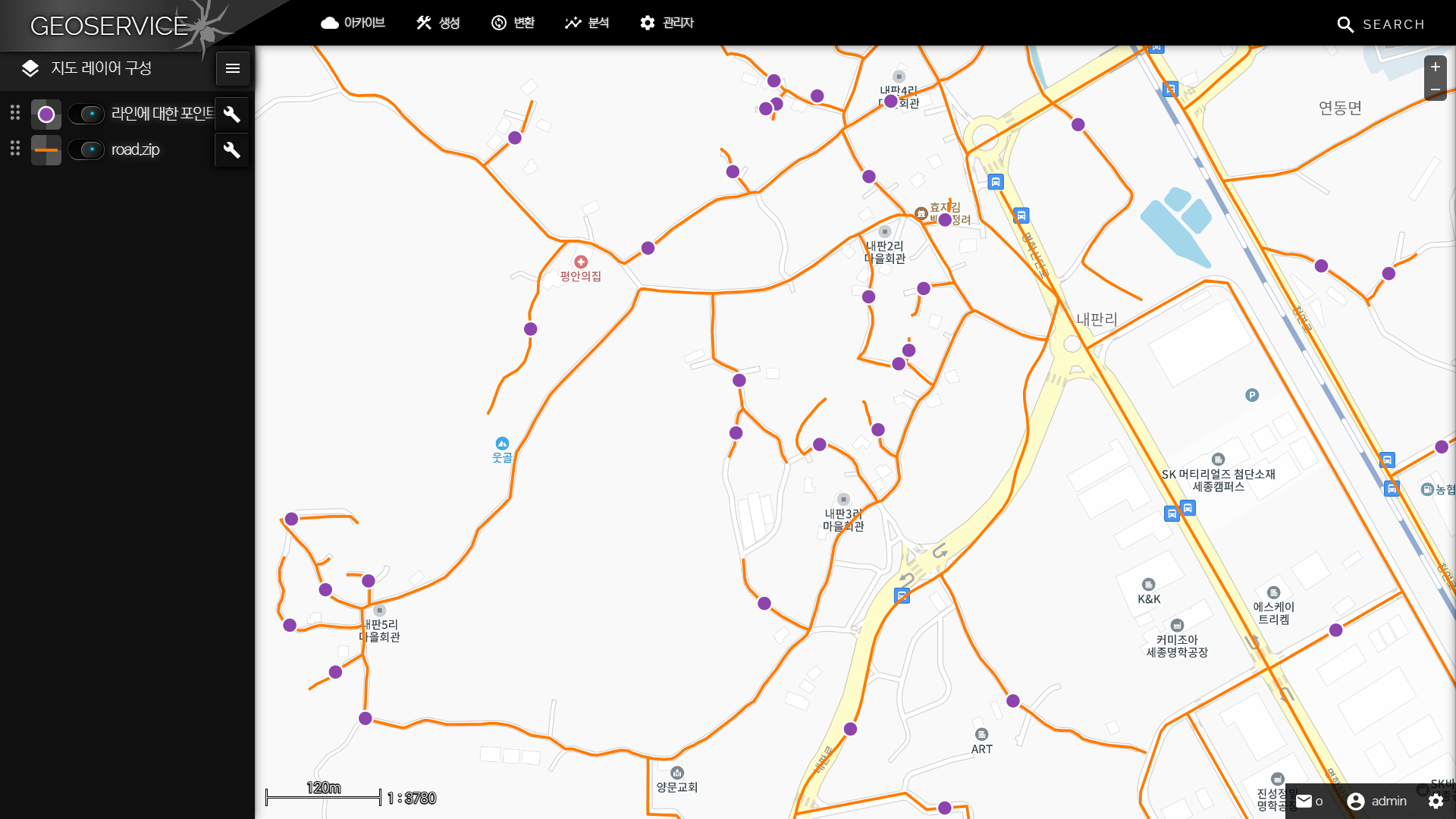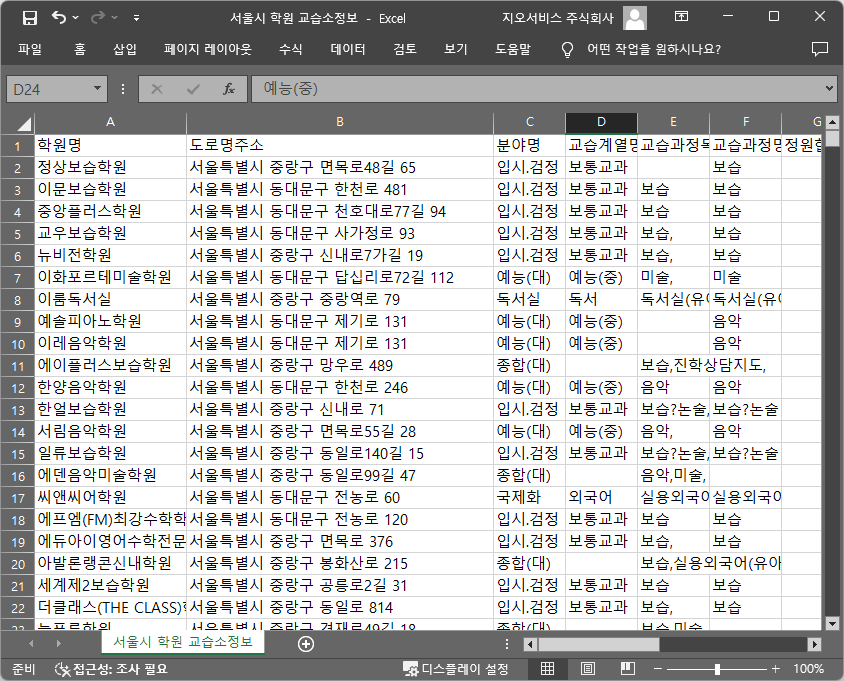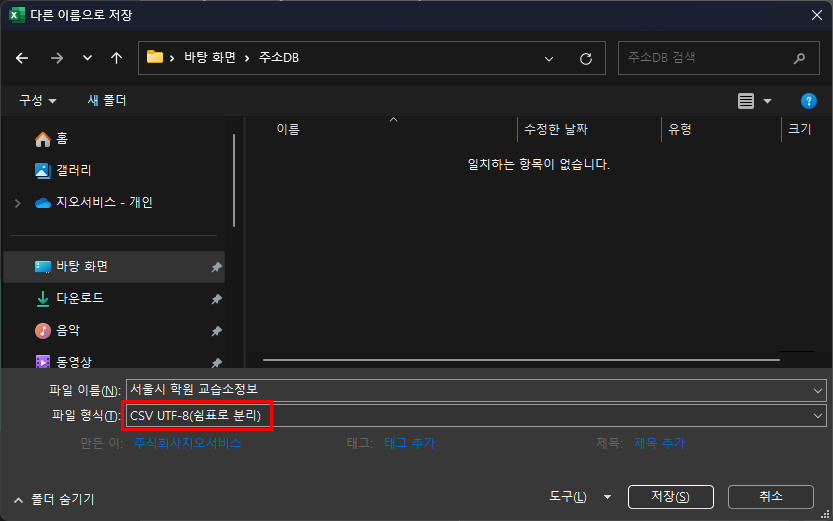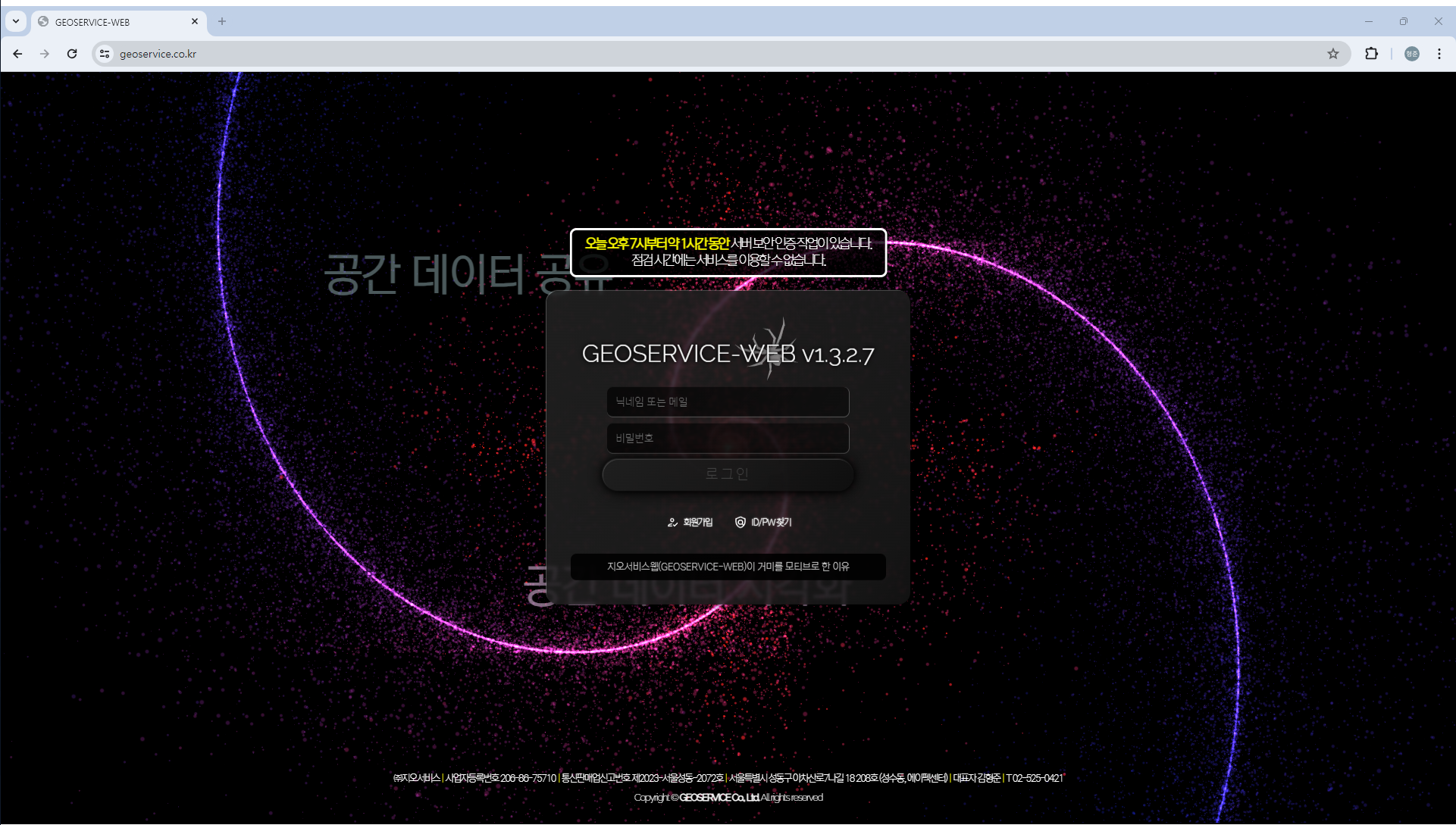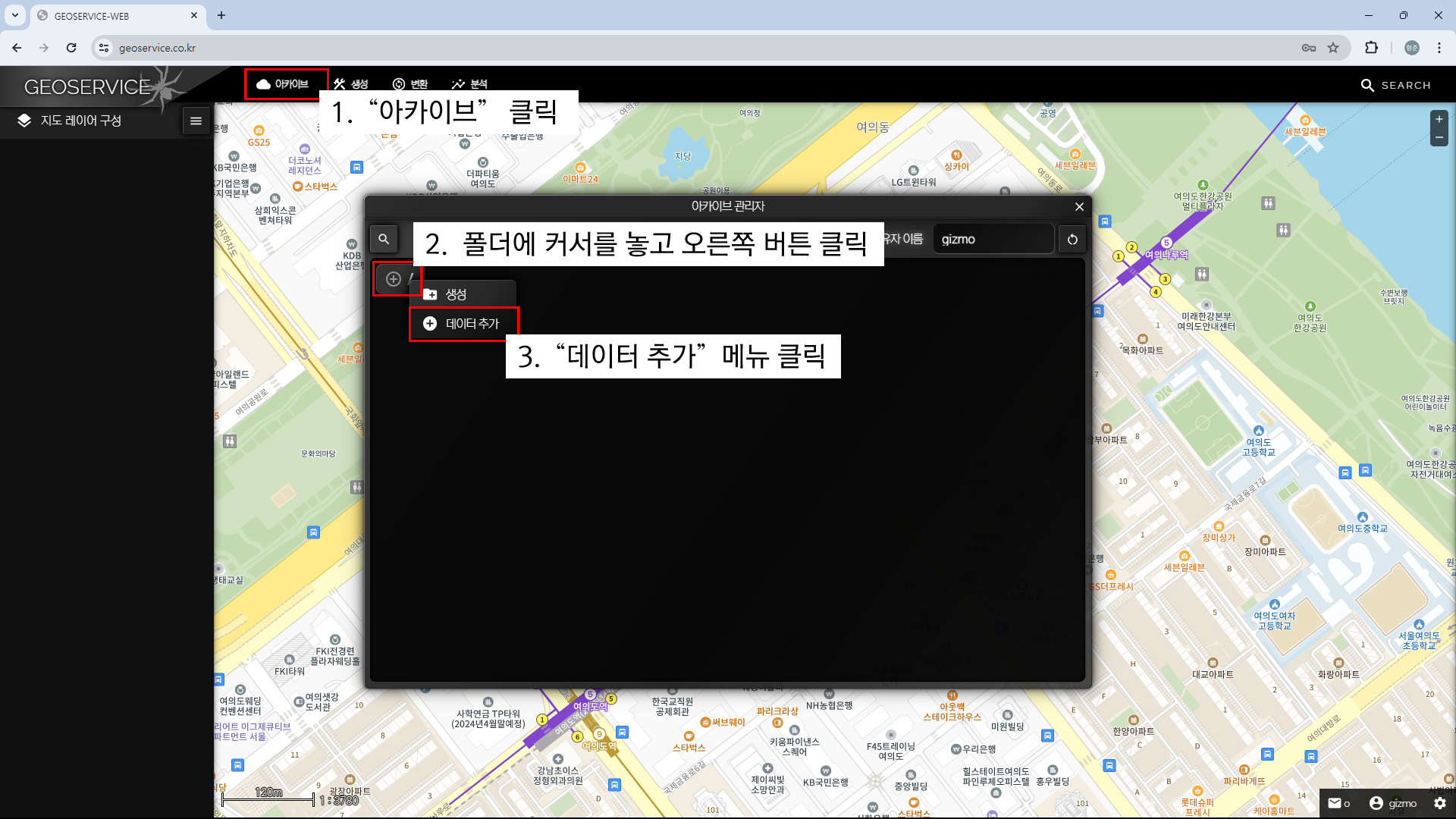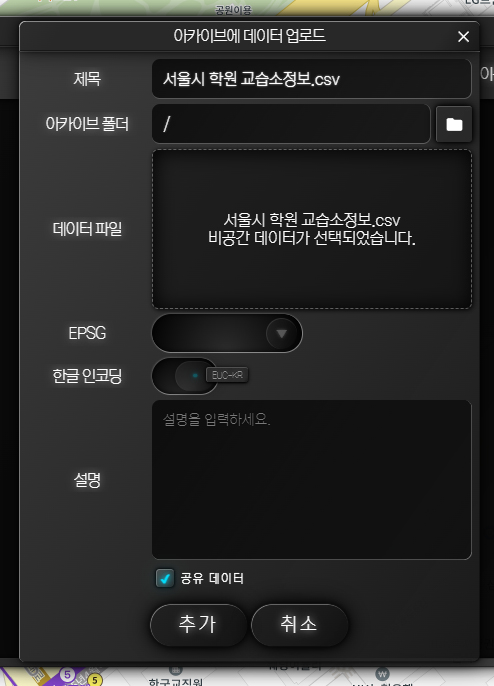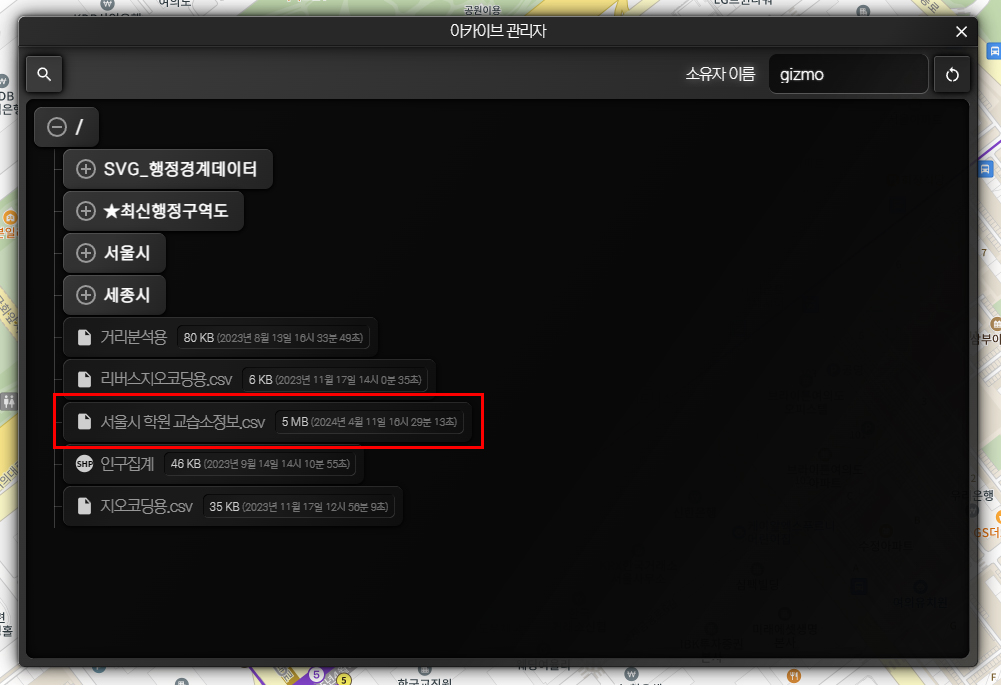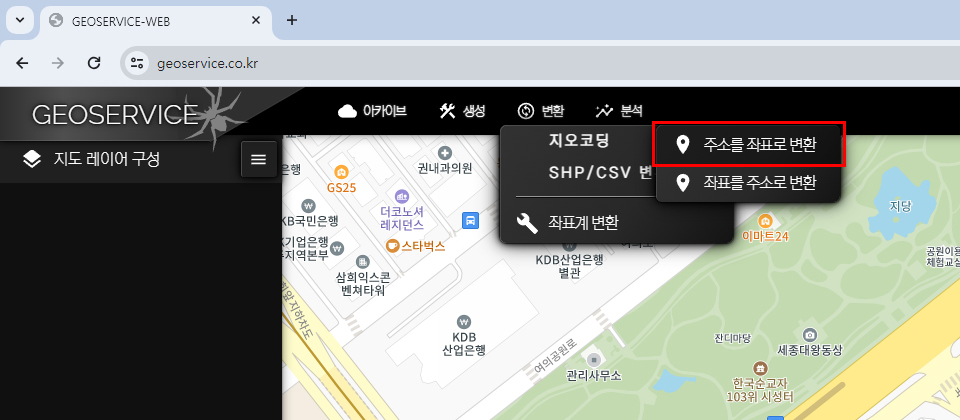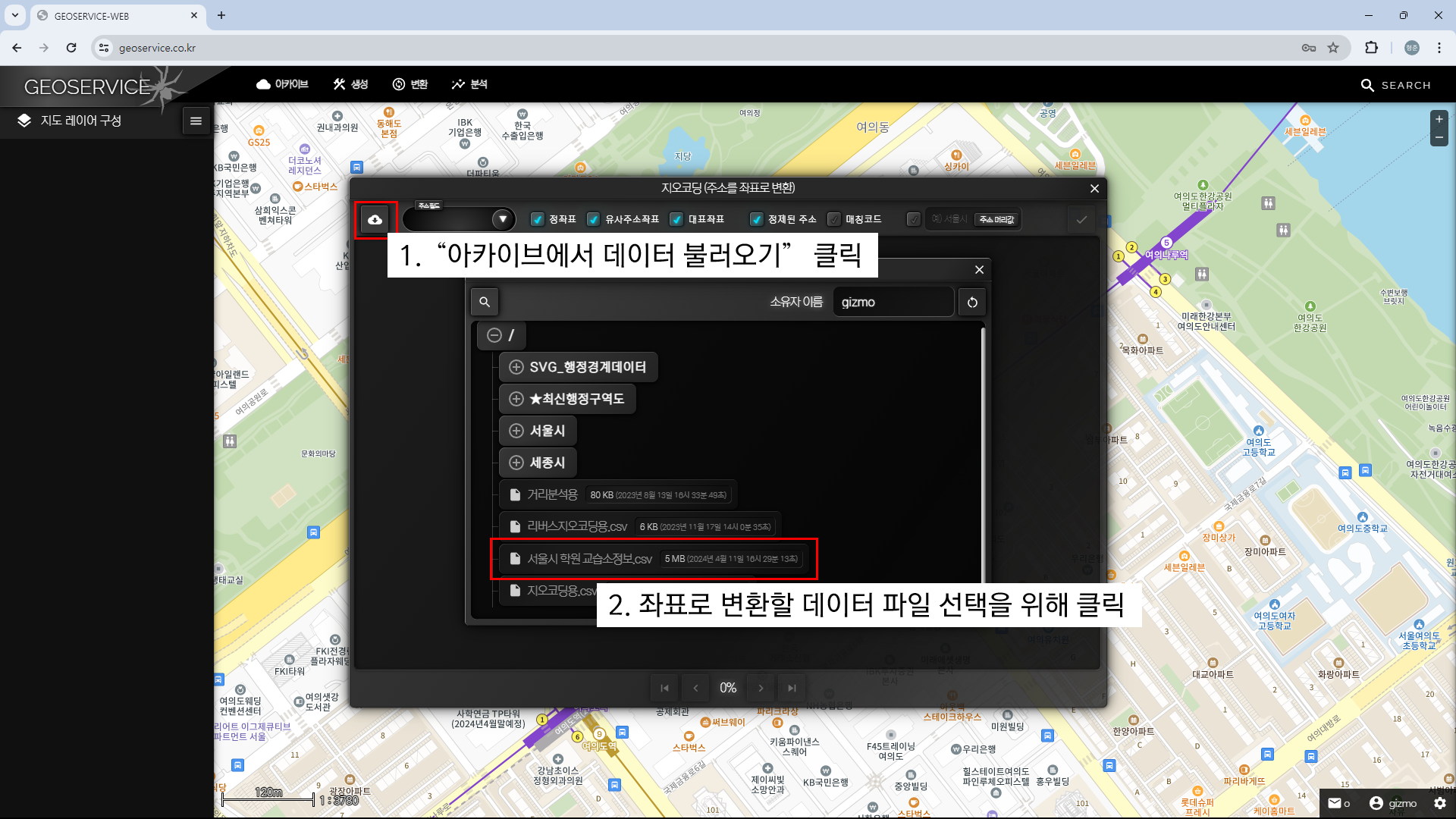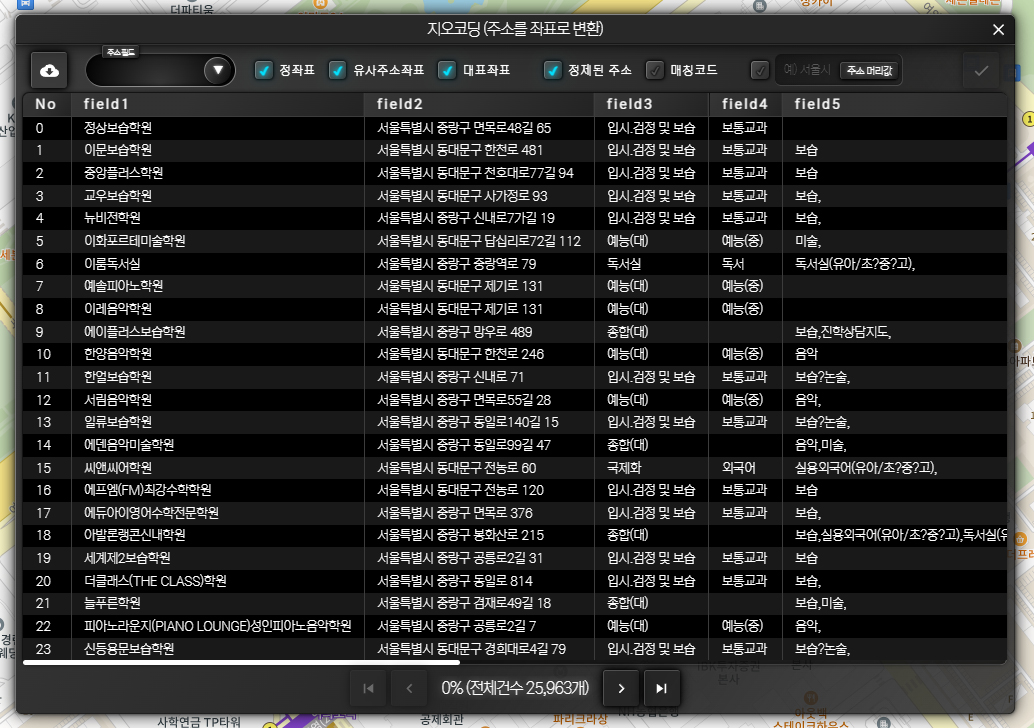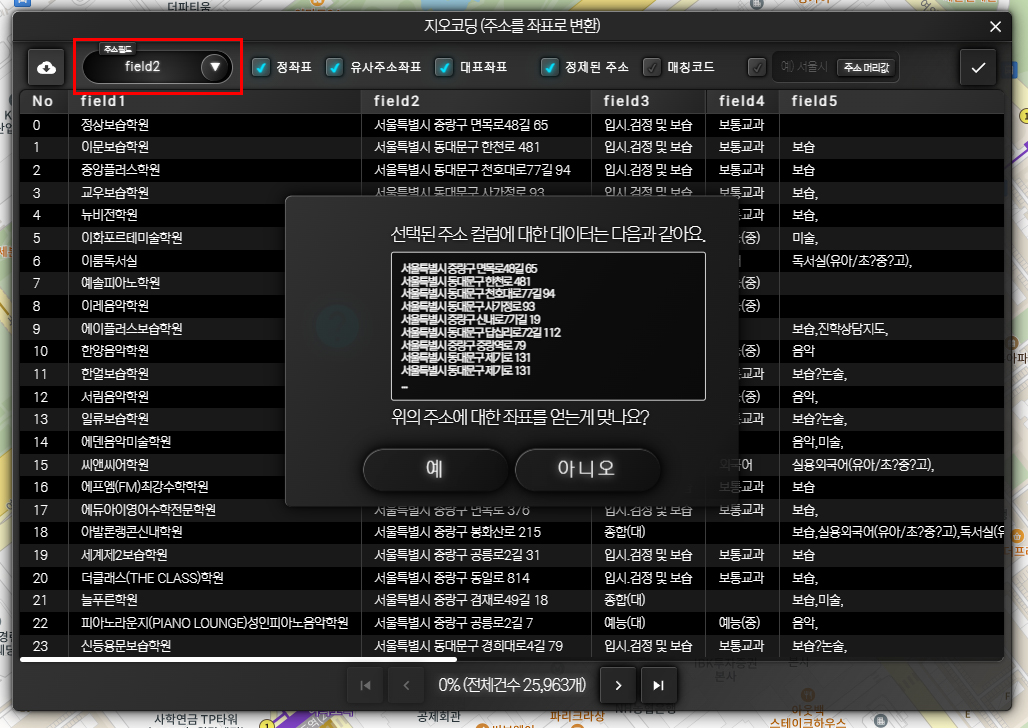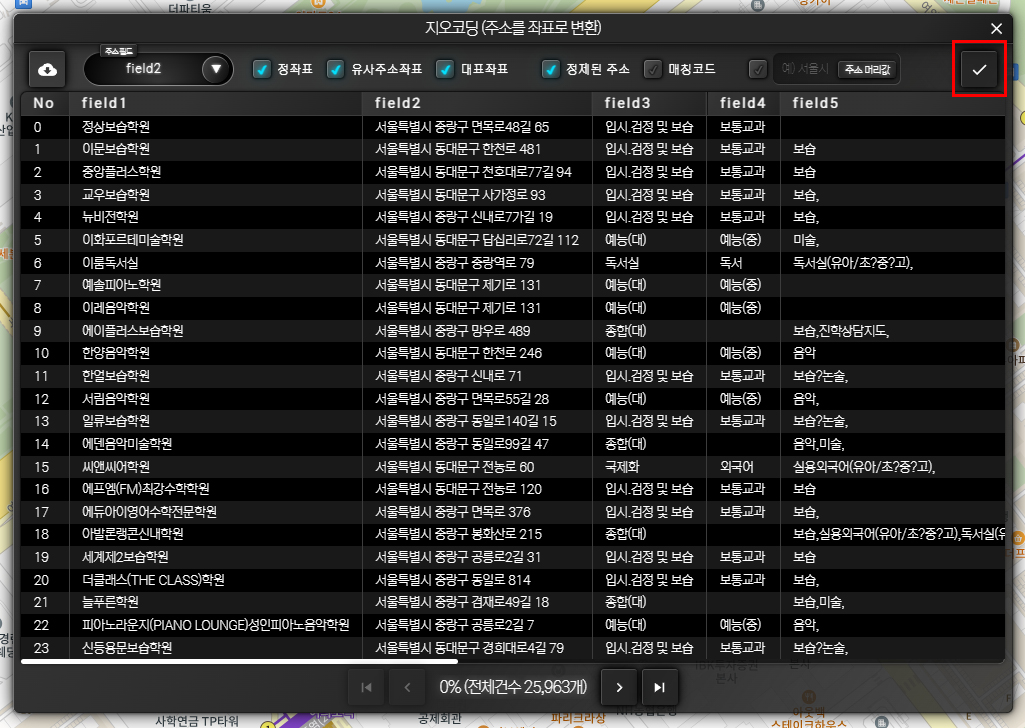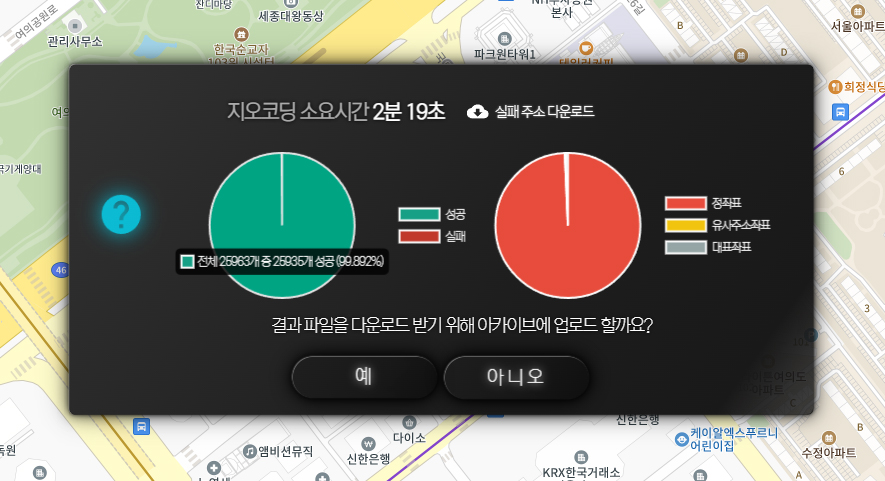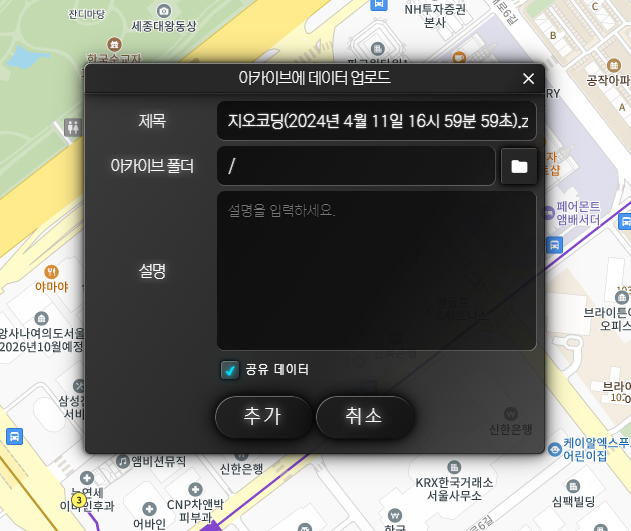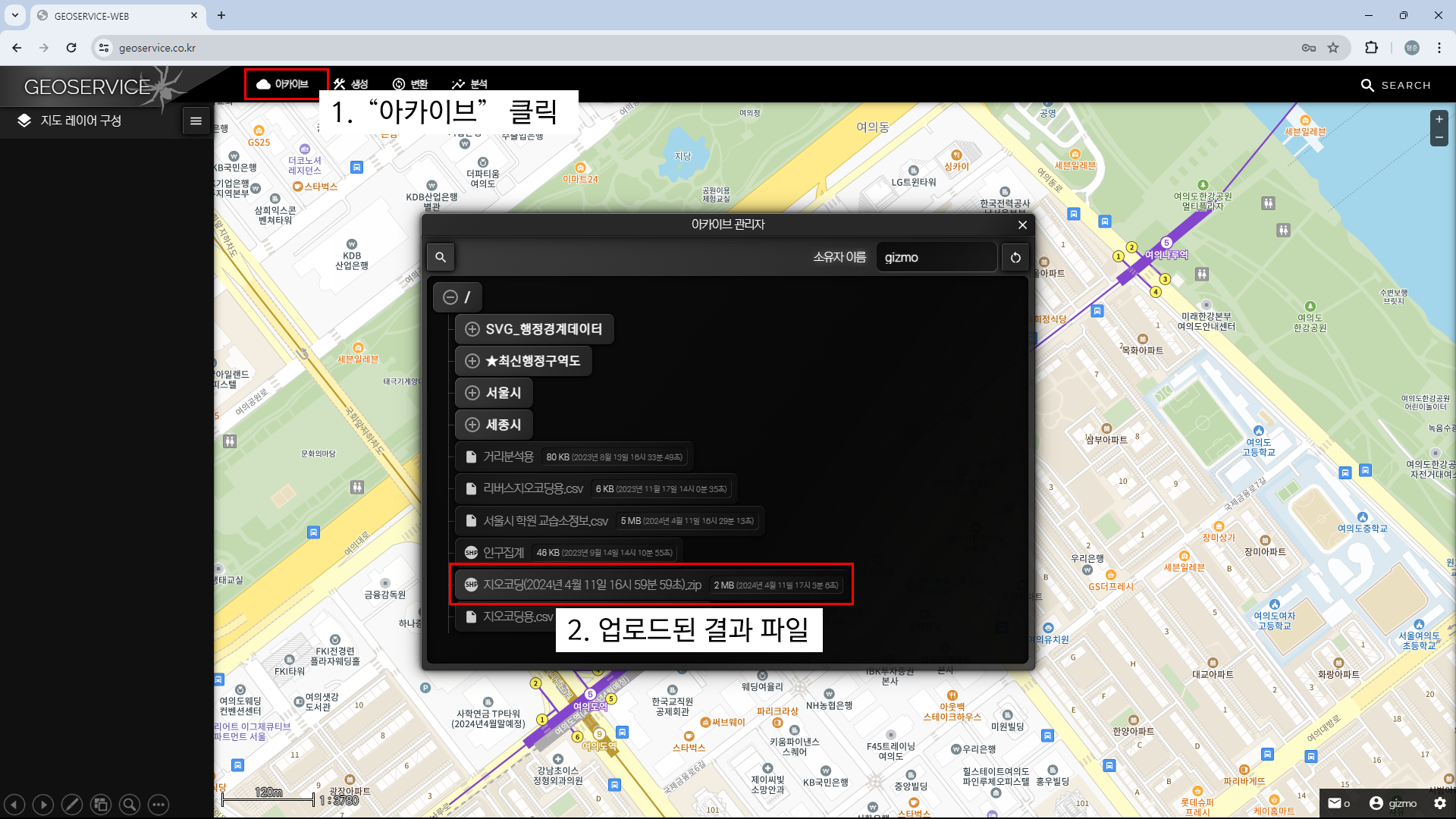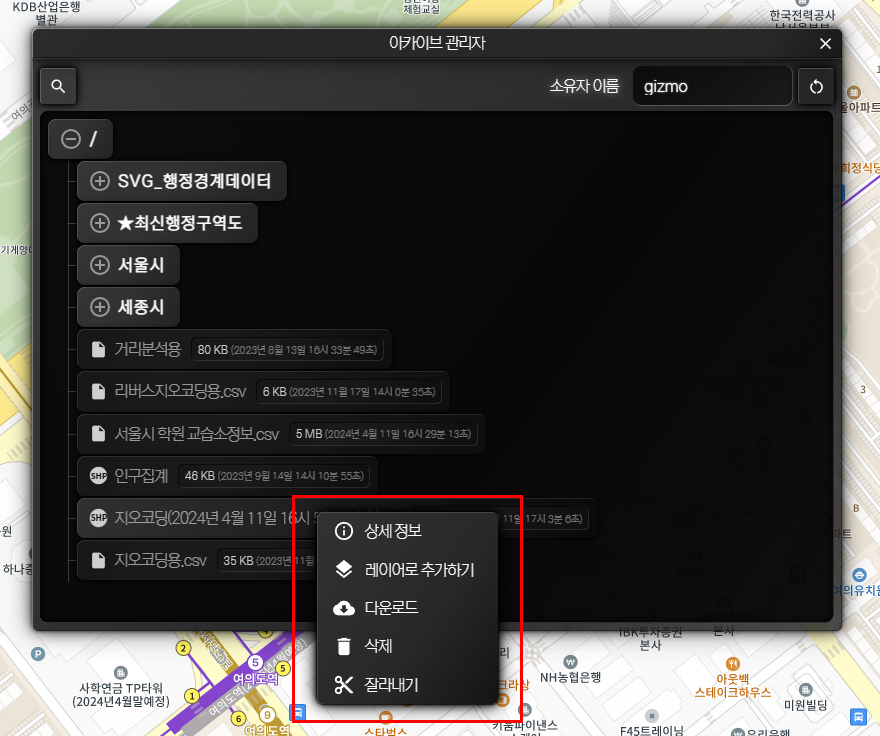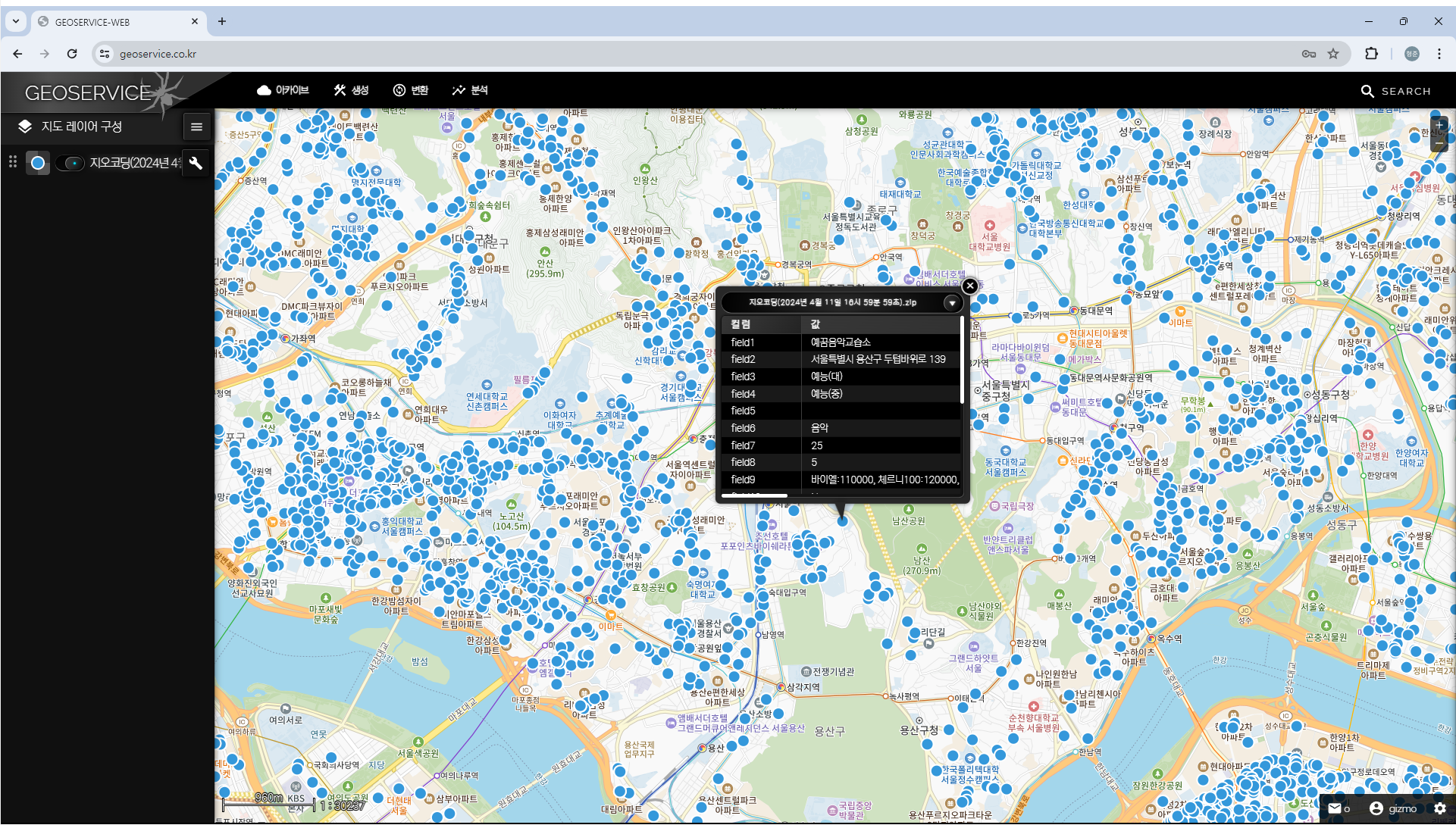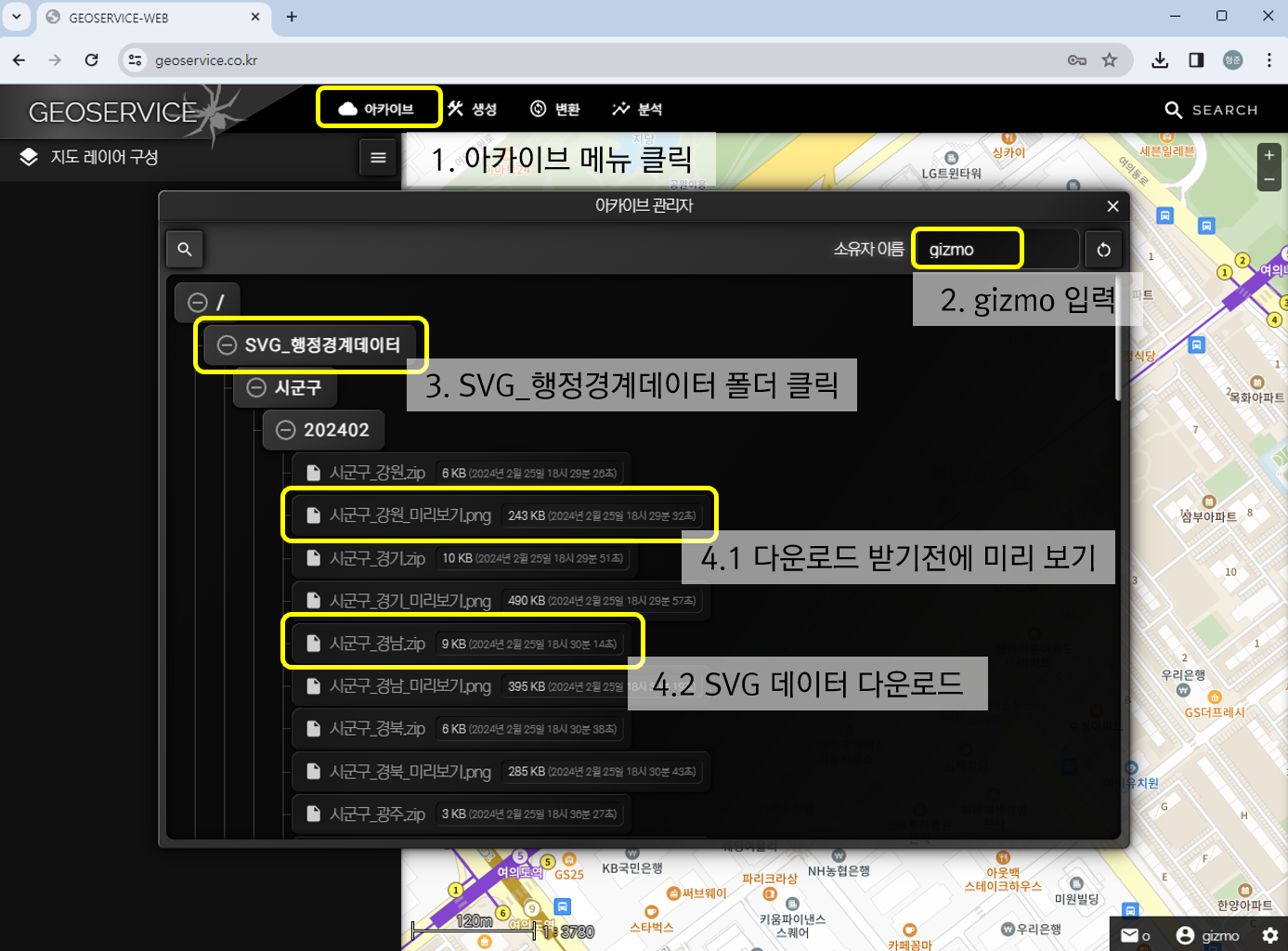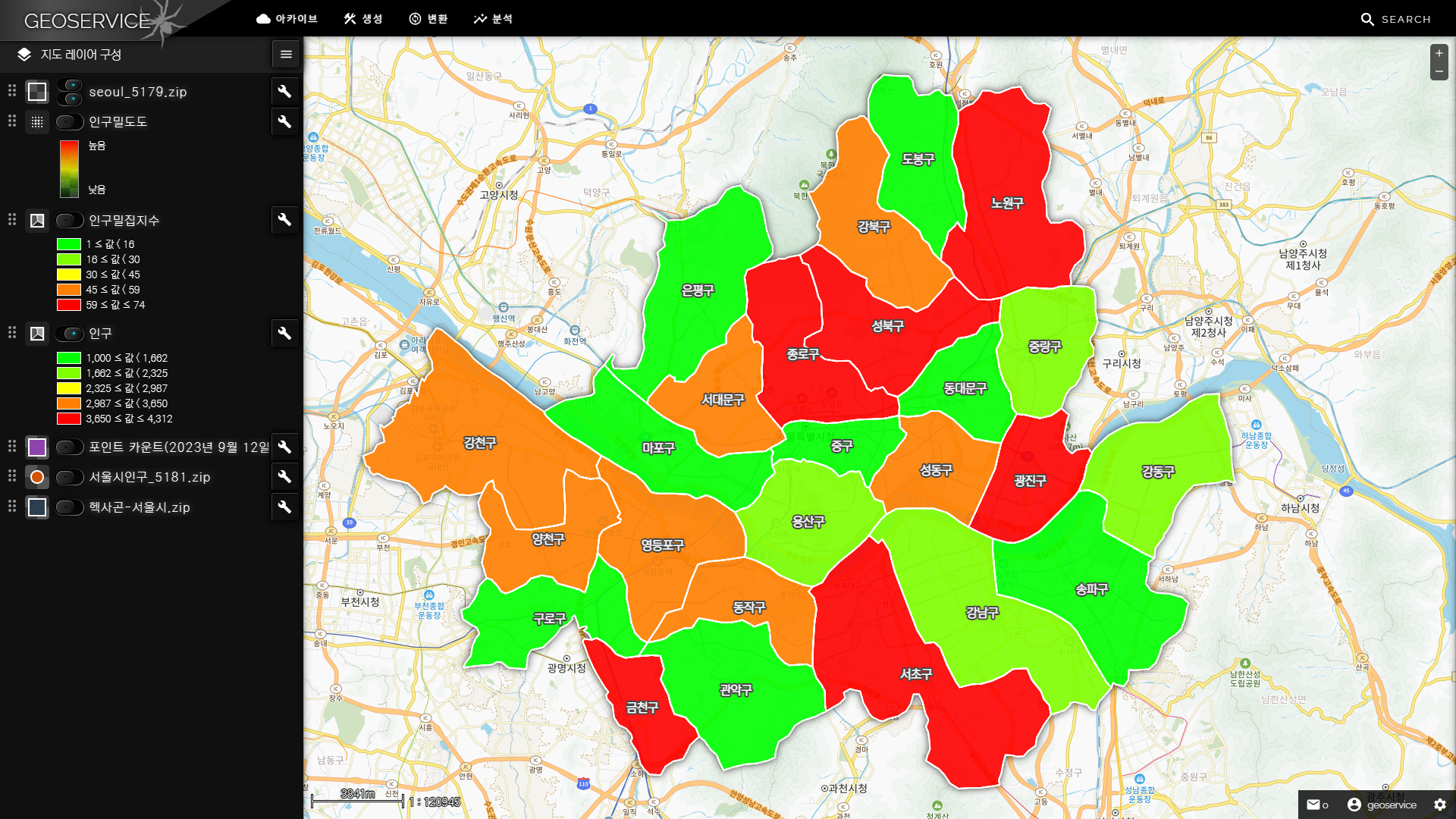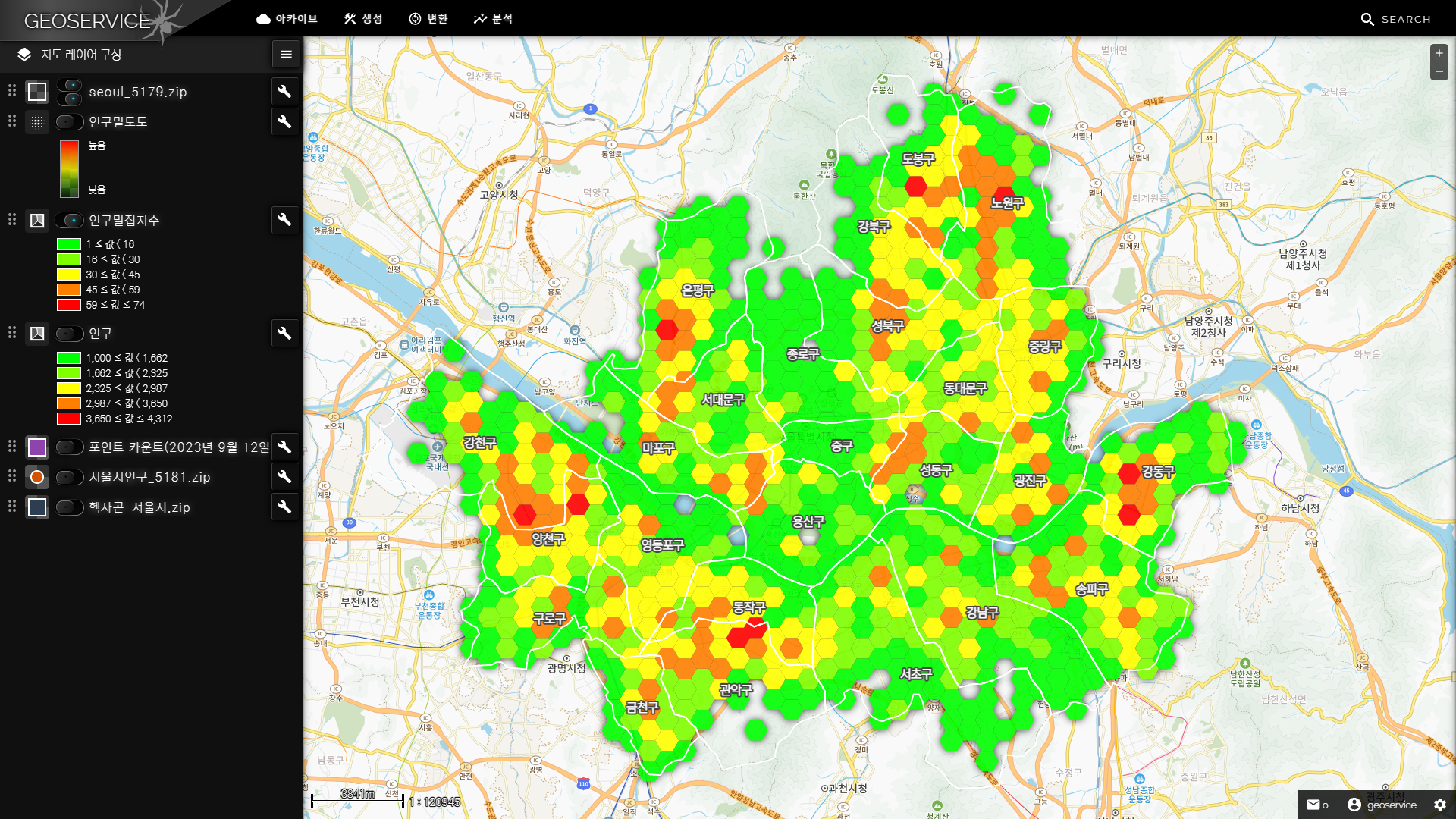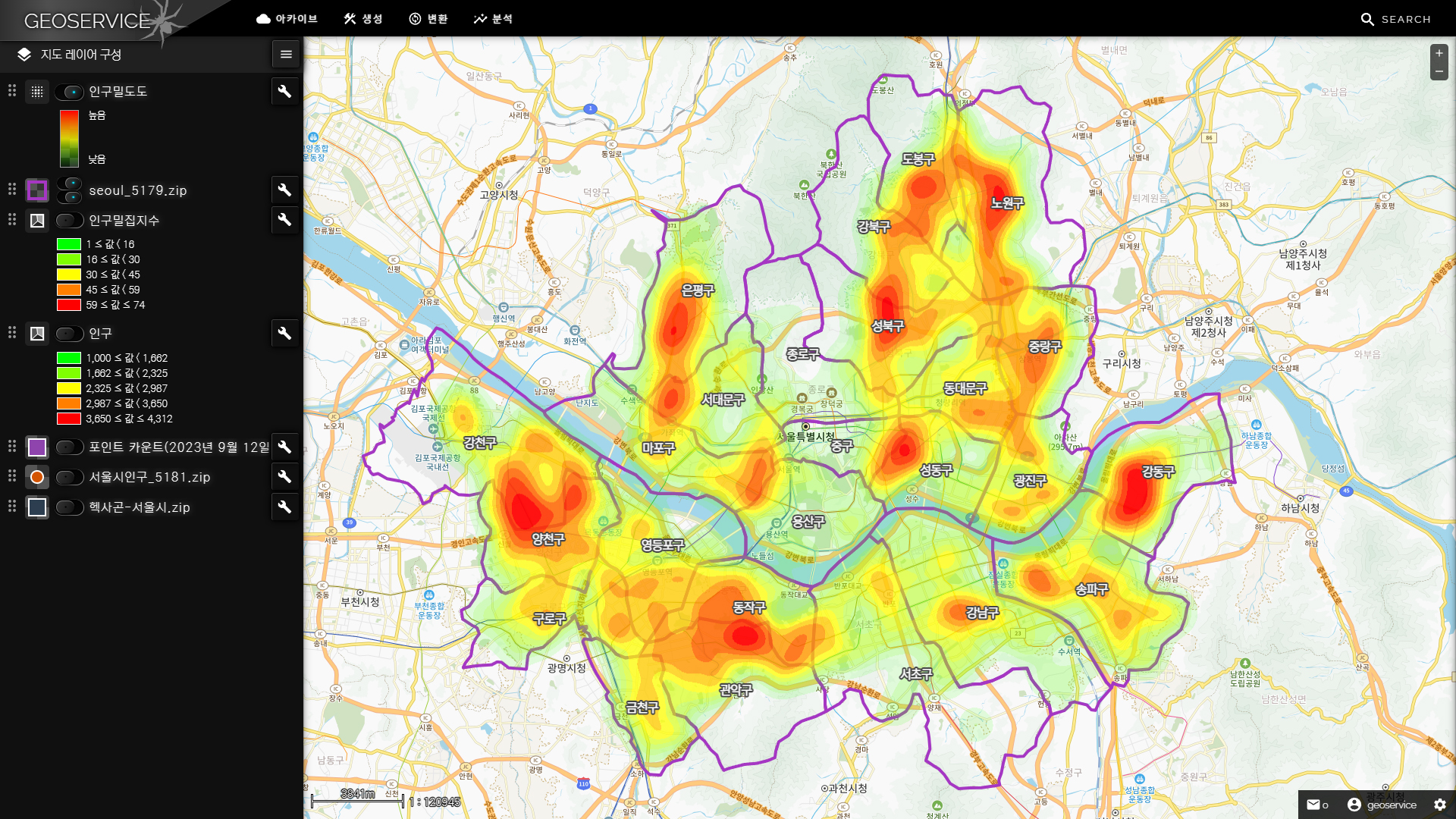소 개
GEOSERVICE-WEB은 지오서비스(지리, 지도, 위치 등과 관련된 서비스)를 웹에서 제공합니다. 지오서비스웹의 목표는 웹에서 누구나 쉽게 지도 기반의 비지니스를 효과적으로 해결하기 위한 서비스를 제공하는데 있습니다. 웹브라우저에서 아래의 URL을 입력하여 이용할 수 있습니다.
https://www.geoservice.co.kr
지오서비스웹은 공간(Spatial)과 위치(Location)에 대한 다양한 서비스를 웹에서 이용할 수 있습니다. 예를 들어 지오코딩 등과 같은 기능을 이용해 공간 데이터를 생성하고 시각화할 수 있습니다. 또한 자신이 가진 데이터를 아카이브에 업로드하여 언제 어디서든 사용할 수 있으며 다른 사용자와 기본적으로 공유할 수 있습니다. 원한다면 내가 올린 데이터는 공유하지 않도록 설정할 수도 있습니다.
업데이트
- [2025/09/02] 지오코딩 결과에 19자리의 PNU 코드가 제공됩니다.
- [2025/09/02] 헤깔려 틀리게 입력한 도로명주소도 지오코딩이 가능해졌습니다.
- [2025/08/20] 최신 주소 DB(2025년 7월 구축)로 업데이트 되었습니다.
- [2025/07/15] 지오코딩 결과를 SHP 뿐만 아니라 CSV 형식으로 바로 저장되도록 하였습니다.
- [2025/03/14] 2025년 1분기 최신 주소 DB로 업데이트 되었습니다.
- [2025/03/04] 통계 데이터에 대한 파이차트 맵 분석(시각화) 기능이 추가되었습니다.
- [2024/10/22] SHP 데이터를 SVG 데이터로 생성하는 기능이 추가되었습니다.
- [2024/10/16] 주소 DB가 2024년 10월 DB로 업데이트되었습니다.
- [2024/10/14] 티센 폴리곤 생성 기능 추가, 공간 및 속성으로 필터링 하여 공간 데이터를 추출하는 기능 추가
- [2024/10/01] 공간 데이터에 대한 NULL Shape 지원 및 압축 파일 안의 한글 파일명 오류 등이 수정되었습니다.
- [2024/08/08] 공간 데이터 편집 기능이 추가되었습니다.
- [2024/07/20] 지오코딩 등을 위한 입력 데이터 형식으로 CSV 파일 뿐만 아니라 엑셀 파일을 그대로 사용할 수 있도록 하였습니다.
- [2024/07/08] 주소 DB가 2024년 6월 DB로 업데이트되었습니다.
- [2024/04/03] 지오코딩과 역지오코딩 수행 속도가 개선되었습니다. (1건 당 평균 0.01초 소요)
- [2024/02/25] SVG 형식의 행정구역도를 제공합니다. (아카이브에서 사용자명을 gizmo로 입력해 조회 가능)
- [2024/02/16] 주소 DB가 2024년 1월 DB로 업데이트 되었으며 리버스지오코딩의 정확도가 개선되었습니다.
- [2024/01/10] 새로운 지오코딩 엔진(gc_v3)으로 업데이트 되었습니다.
- [2023/12/15] 주소 DB가 2023년 11월 DB로 업데이트 되었습니다.
- [2023/11/30] 지오코딩 정확도 개선 및 UI 편의성 개선
- [2023/10/31] HTTPS 적용 및 접속 URL 변경(https://www.geoservice.co.kr)
- [2023/09/12] 통계분석 기능으로 색상단계구분도 분석이 추가되었습니다.
- [2023/08/14] 속성 데이터 조인 기능과 지점 간 거리 분석 기능이 추가되었습니다.
- [2023/07/30] 주요 기능 2가지 추가(헥사곤 데이터 생성, 밀도분석) 및 최신 주소DB(2023년 7월)로 업데이트 되었습니다.
- [2023/02/21] 지번주소(2023년 2월), 도로명주소(2023년 1월) DB가 업데이트 되었습니다.
- [2022/10/29] 기능 추가 및 사용자 편의성이 개선되었습니다.
- [2022/09/25] 기능 추가 및 사용자 편의성이 개선되었습니다.
- [2022/09/06] 사용자가 제공한 피드백을 통해 확인된 버그 제거 및 기능 개선
- [2022/08/01] GEOSERVICE-WEB v1.0 서비스 시작
사용자 메뉴얼
FAQ
- 배경지도는 어떻게 변경하나요?
- 로그인 시 “시스템 장애” 메세지가 떠요!! 주소를 www 까지 입력해 https://www.geoservice.co.kr로 접속하세요.